安装VSCode主题和图标需先在扩展商店搜索并安装,如One Dark Pro或Material Icon Theme,然后通过Ctrl+Shift+P打开命令面板,分别输入“Preferences: Color Theme”和“Preferences: File Icon Theme”选择并应用即可,无需重启即时生效。
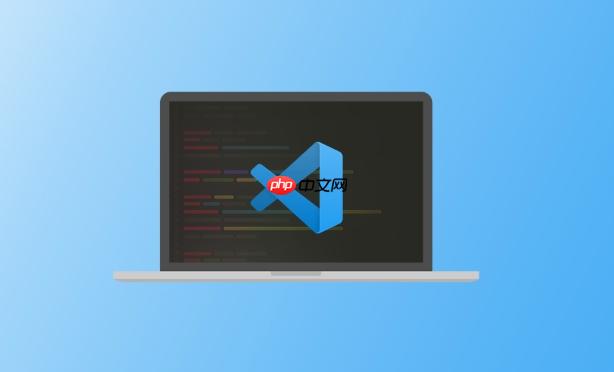
为VSCode安装新的主题和图标很简单,只需要通过扩展商店搜索并安装即可。下面具体说明操作步骤。
VSCode内置了多种主题,也可以从扩展市场添加更多个性化主题。
图标主题可以让你的资源管理器中的文件和文件夹显示更清晰的图标,提升视觉体验。
一些广受好评的组合可作为入门选择:
这些扩展更新频繁,兼容性好,适合大多数用户。
基本上就这些。安装过程无需重启编辑器,切换主题和图标即时生效,你可以随时更换尝试不同风格。不复杂但容易忽略的是,记得通过命令面板激活它们,而不仅仅是安装。
以上就是如何为VSCode安装新的主题和图标?的详细内容,更多请关注php中文网其它相关文章!

每个人都需要一台速度更快、更稳定的 PC。随着时间的推移,垃圾文件、旧注册表数据和不必要的后台进程会占用资源并降低性能。幸运的是,许多工具可以让 Windows 保持平稳运行。




Copyright 2014-2025 https://www.php.cn/ All Rights Reserved | php.cn | 湘ICP备2023035733号